提高Chrome浏览器加载大型网页资源的速度
时间:2025-04-19
来源:谷歌Chrome官网
详情介绍
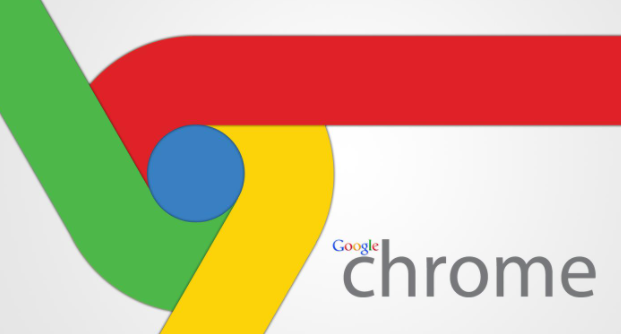
清除浏览器缓存和Cookie
随着时间的推移,浏览器缓存和Cookie会不断积累,这可能会导致浏览器运行缓慢。定期清除它们可以释放磁盘空间并提高浏览器性能。具体操作步骤如下:
1. 打开Chrome浏览器,点击右上角的三个点,选择“更多工具” - “清除浏览数据”。
2. 在弹出的窗口中,选择要清除的内容,包括“浏览历史记录”“Cookie及其他网站数据”和“缓存的图片和文件”,然后点击“清除数据”按钮。
禁用不必要的扩展程序
过多的浏览器扩展程序会占用系统资源,从而影响浏览器的加载速度。我们可以禁用一些不常用的扩展程序,以减少资源消耗。操作方法为:
1. 点击Chrome浏览器右上角的三个点,选择“更多工具” - “扩展程序”。
2. 在扩展程序页面中,找到不常用的扩展程序,将其开关关闭即可。如果确定某个扩展程序以后都不会用到,也可以点击“删除”按钮将其移除。
优化浏览器设置
合理调整浏览器的一些设置,也有助于提高加载速度。例如:
- 开启硬件加速:硬件加速可以利用计算机的图形处理器(GPU)来加速图形渲染,提高浏览器的性能。操作方法是:点击右上角的三个点,选择“设置” - “高级” - “系统”,确保“使用硬件加速模式(如果可用)”选项已开启。
- 调整预加载设置:预加载是指浏览器预先加载一些可能访问的资源,以便在用户实际访问时能够更快地显示。如果不需要预加载功能,可以将其关闭。具体操作为:点击右上角的三个点,选择“设置” - “隐私设置和安全性” - “网站设置” - “预加载”,将相关选项设置为“禁止”。
升级浏览器版本
旧版本的Chrome浏览器可能存在一些性能问题或兼容性问题,导致加载大型网页资源缓慢。及时将浏览器升级到最新版本,可以修复这些问题,并获得更好的性能和安全性。升级方法很简单,当有新版本可用时,Chrome浏览器会自动提示你进行更新,只需点击“更新”按钮即可完成升级。
检查网络连接
网络速度是影响网页加载速度的重要因素之一。如果网络连接不稳定或带宽不足,即使浏览器本身性能再好,也无法快速加载大型网页资源。因此,在遇到加载缓慢的情况时,可以先检查一下网络连接是否正常,尝试重启路由器或切换到其他网络环境。
通过以上这些方法,相信大家能够有效地提高Chrome浏览器加载大型网页资源的速度,享受更加流畅的浏览体验。
继续阅读
如何在Google Chrome中启用并优化图像压缩
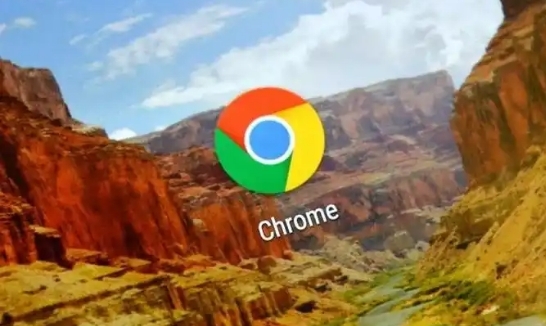 如何在Google Chrome中启用并优化图像压缩,提升页面加载速度。本文介绍了如何通过图片格式选择、压缩工具和延迟加载技术优化图像加载,提升网页的性能和加载速度。
如何在Google Chrome中启用并优化图像压缩,提升页面加载速度。本文介绍了如何通过图片格式选择、压缩工具和延迟加载技术优化图像加载,提升网页的性能和加载速度。
Chrome浏览器如何管理剪贴板权限防止数据泄露
 管理Chrome浏览器中的剪贴板权限,可以防止敏感数据泄露,保障用户的数据安全,避免恶意应用窃取剪贴板内容。
管理Chrome浏览器中的剪贴板权限,可以防止敏感数据泄露,保障用户的数据安全,避免恶意应用窃取剪贴板内容。
Google浏览器如何提升多任务处理能力
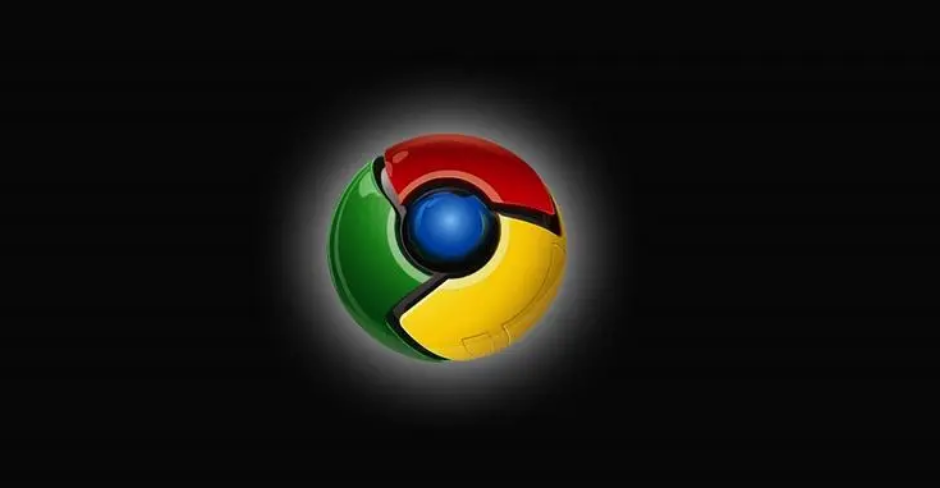 提升Google浏览器在多任务处理中的能力,优化任务切换,提升工作和浏览效率。
提升Google浏览器在多任务处理中的能力,优化任务切换,提升工作和浏览效率。
如何通过Chrome浏览器提升CSS样式的加载效率
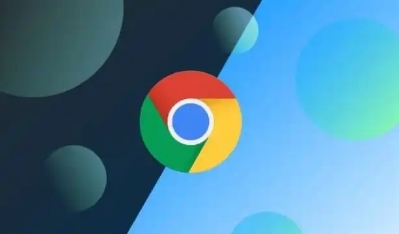 探讨了在Chrome浏览器环境下,通过多种优化手段如压缩CSS文件、合理规划样式引用顺序等,来显著提升CSS样式的加载效率,使页面样式能够更快地呈现给用户。
探讨了在Chrome浏览器环境下,通过多种优化手段如压缩CSS文件、合理规划样式引用顺序等,来显著提升CSS样式的加载效率,使页面样式能够更快地呈现给用户。
